使用帮助
看了又看
系统之家w7系统cpu使用率100%的教程介绍
核心提示:系统之家w7家庭普通版是初级用户喜爱的系统之家w7系统。统计显示很多用户日常都碰到了系统之家w7系统cpu使用率100%的问题。面对系统之家w7系统cpu使用率100%这样的小问题,我们怎么才能解决呢?不经常使用电脑的朋友对于系统之家w7系统cpu使用率100%的问题可
系统之家w7家庭普通版是初级用户喜爱的系统之家w7系统。统计显示很多用户日常都碰到了系统之家w7系统cpu使用率100%的问题。面对系统之家w7系统cpu使用率100%这样的小问题,我们怎么才能解决呢?不经常使用电脑的朋友对于系统之家w7系统cpu使用率100%的问题可能会无从下手。但对于电脑技术人员来说解决办法就很简单了:1)首先点击系统之家w7系统中的“开始--运行”,在运行对话框中输入“regedit”,回车打开注册表编辑器; 2)然后在打开的注册表中依次展开“HEKY_LoCAL_MACHinE\sYsTEM\CurrentControlset\servies\Audiosrv”项。以上操作步骤,对你来说是不是很简单呢?如果你还有什么不明白的地方,可以继续学习下面小编分享给大家的关于系统之家w7系统cpu使用率100%的问题的具体步骤方法吧。
一、修改注册表
1)首先点击系统之家w7系统中的“开始--运行”,在运行对话框中输入“regedit”,回车打开注册表编辑器;
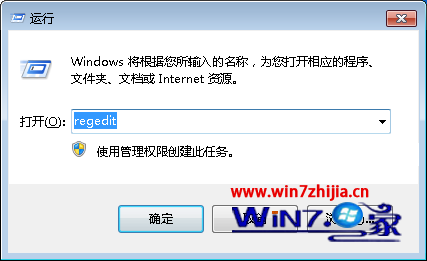
2)然后在打开的注册表中依次展开“HEKY_LoCAL_MACHinE\sYsTEM\CurrentControlset\servies\Audiosrv”项;
3)然后在窗口右侧找到图中的值,并双击打开它删除里面的数值数据,如下图所示。
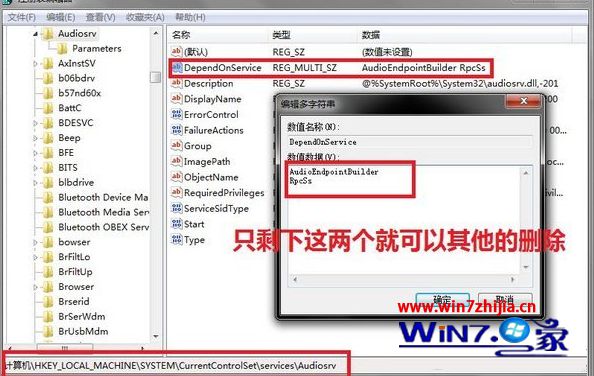
二、修改服务将其禁用
1)首先打开系统之家w7系统中的运行对话框,然后输入“services.msc”,回车打开服务窗口;
2)在打开的服务窗口中,找到并双击“Multimedia Class scheduler”服务项,然后选择将其禁用,并点击停止,之后点击确定保存退出即可。
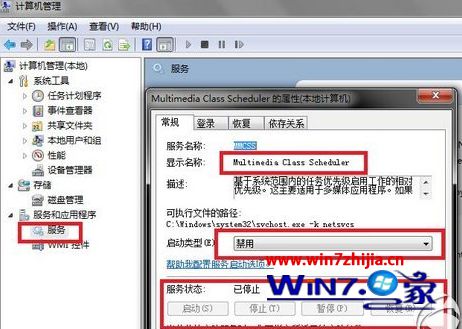
上面就是关于系统之家w7 64位旗舰版系统下cpu使用率100%的解决方法,有发现cpu使用率过高的朋友们就可以通过上面的方法进行操作了,希望帮助大家,更多精彩内容欢迎访问。
